推荐内容
金士顿U盘鑫创6677量产图文教程(制作CDROM+移动磁盘)
2012-08-23 来源:本站整理 作者:U盘量产网 浏览量:13032次
注意:该量产工具与教程只针对芯片的U盘
量产过程:
1、最开始使用ChipGenius检测你的U盘信息

注意芯片型号, 芯片型号为,SSS6677/SSS6675。要找鑫创量产工具。
2、网上下载一个鑫创_MP_v3.022,打开量产软件 ,直接点击FlashSort_MP_V3.022.exe文件(如果是vista系统要使用兼容模式)
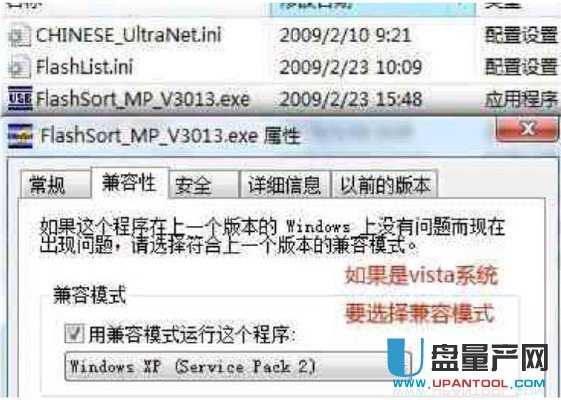
3、打开量产软件,插入U盘,测试U盘
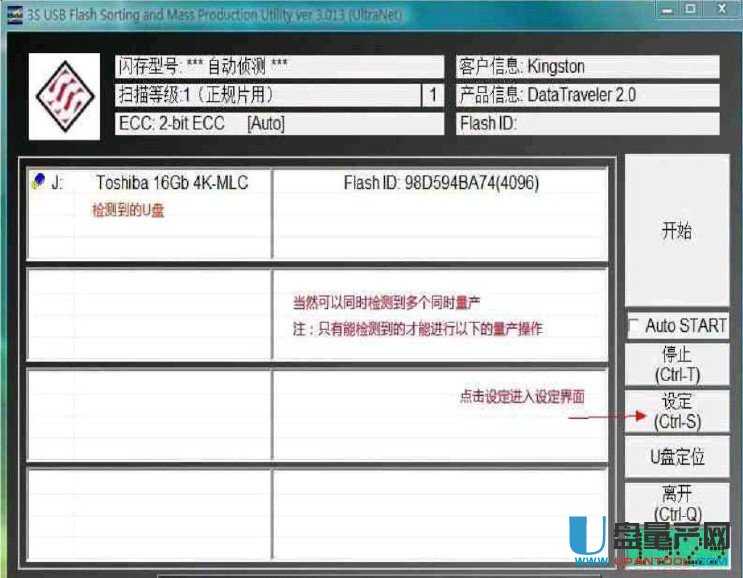
4、进入设定界面设置U盘量产信息

(某些设置也不是很了解,默认设置就好)
5、确定设置后,开始量产U盘

6、等待量产的完成,再次插入U盘电脑重新识别

金士顿U盘鑫创6677量产图文教程(制作CDROM+移动磁盘)手机版:https://m.upantool.com/jiaocheng/liangchan/SSS/1765.html
相关软件
相关文章
